公開 : 2023/05/12
こんにちは!今回は、After Effects(以下AE)で不透明度を制御する方法を紹介します。
AEのエクスプレッション機能を使い、randomとlinear、ifといった命令を組み合わせることで、簡単に不透明度を変化させることができます。
この記事では、初心者の方にもわかりやすく解説するため、基礎から丁寧に説明します。
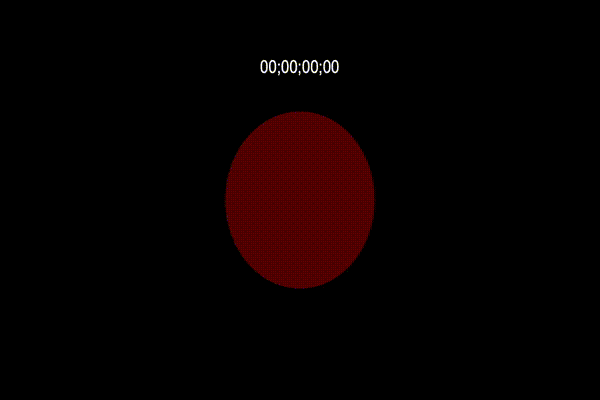
例題として不透明度の値をランダムにしている状態で、クリップの終点の1秒前に徐々に不透明度が0になっていくようなエクスプレッション(以下コード)を作ります。
と言いましたが、すぐに知りたい方は、以下のコードを不透明度に入れればOKです。
endOpacity = 0;//0をendOpacityに置き換える
// 開始からoutPointの1秒前までは不透明度をランダムに変化させる
if (time < outPoint - 1) {
startOpacity; // ランダムを使用する
} else {
linear(time, outPoint – 1, outPoint, startOpacity, endOpacity); // outPointの1秒前から徐々に0%になるように不透明度を変化させる
}
ここからは解説記事なので、興味ある方は参考にしていただけたらと思います。
ランダムと0を変数に置き換える
endOpacity = 0;//0をendOpacityに置き換える
最初の2行は変数といって、コードを別の文字列に置き換えています。
こうすることで、randomなど何度も使うコードを一括で管理したり、途中に書かれているコードを触ることなく修正できたりします。
ifで条件分岐させる
startOpacity; // ランダムを使用する
} else {
linear(time, outPoint – 1, outPoint, startOpacity, endOpacity); // outPointの1秒前から徐々に0%になるように不透明度を変化させる
}
ここではifで条件分岐させています。分岐の条件は「if(〜〜〜〜)」に書きます。
if( time < outPoint - 1 )の意味は
「もし現在の時間(time)が、レイヤーのアウトポイント(outPoint)から1秒引いた時間よりも小さい(<)場合」です。
クリップの終了点が4秒だったら、3秒のところで分岐される、ということですね。
startOpacity; // ランダムを使用する
}
ここでif内の条件が正しい場合、実行するコードを書きます。
つまり現在の時間(time)が小さい場合です。
ここでは変数のstarOpacityを実行させていますね。不透明度がランダムに動きます。
linear(time, outPoint – 1, outPoint, startOpacity, endOpacity); // outPointの1秒前から徐々に0%になるように不透明度を変化させる
}
elseから先は、ifの条件が正しくない場合のコードを書きます。
つまり、アウトポイントから1秒引いた時間から先のコードを書きます。
linear()のコードを使っていますね。
linear()はAfter Effectsのエクスプレッションでよく使われる関数の一つで、2つの範囲(value1からvalue2)とそれに対応する目的の範囲(outValue1からoutValue2)を指定し、指定した値を線形補間します。
具体的には、以下のように使われます。
ここで、valueは入力値、value1とvalue2は入力値の範囲、outValue1とoutValue2は出力値の範囲です。
入力値がvalue1のとき、出力値はoutValue1になり、入力値がvalue2のとき、出力値はoutValue2になります。
また、valueがvalue1からvalue2の間にある場合、出力値はoutValue1からoutValue2の間に線形補間されます。
たとえば、以下の式は、0から10までの範囲の値を、100から200までの範囲に線形補間するものです。
この式に、入力値として5を与えると、出力値は150になります。入力値が0のときは、出力値は100、入力値が10のときは、出力値は200になります。
linear()を使うことで、値を線形補間することができるため、アニメーションを自然に見せたり、エフェクトの強度を徐々に変化させたりすることができます。
















